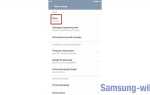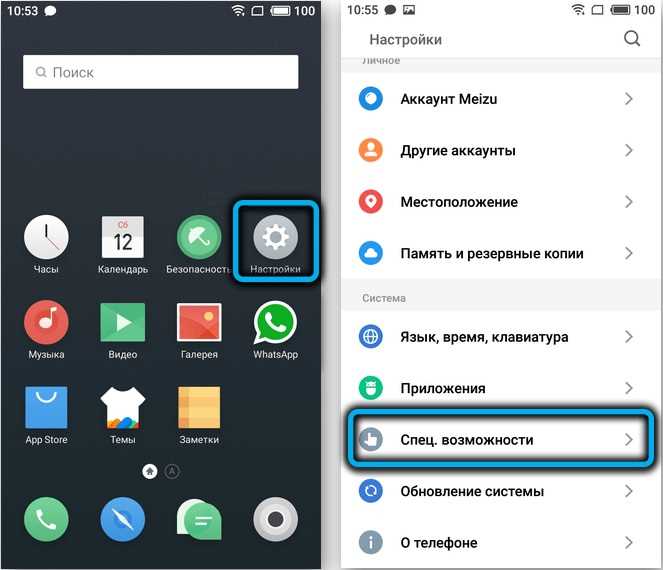
Установка второго WhatsApp на телефоне Samsung – это эффективный способ разделить личные и рабочие аккаунты, не требуя второго устройства. В отличие от некоторых других приложений, WhatsApp официально не поддерживает несколько аккаунтов на одном телефоне, но благодаря специальным функциям на устройствах Samsung, можно обойти это ограничение.
Одним из самых простых решений является использование встроенной функции под названием Dual Messenger, которая позволяет дублировать популярные мессенджеры, включая WhatsApp. Это позволяет пользователю настроить отдельные профили для разных номеров, не беспокоясь о вмешательстве в настройки основного аккаунта.
Для начала нужно убедиться, что ваш телефон поддерживает эту функцию. Все современные модели Samsung с One UI (начиная с версии 2.0 и выше) имеют Dual Messenger, но если у вас более старая модель, могут быть небольшие отличия в процессе активации.
Процесс активации простой: откройте Настройки, перейдите в раздел Программы и найдите опцию Двойной мессенджер. В списке доступных приложений выберите WhatsApp и следуйте инструкциям на экране. После этого на главном экране появится ярлык для второго WhatsApp, который можно настроить с отдельным номером телефона.
Как использовать функцию «Два WhatsApp» на смартфонах Samsung
Смартфоны Samsung поддерживают функцию «Два WhatsApp», которая позволяет одновременно использовать два аккаунта WhatsApp на одном устройстве. Эта функция доступна на большинстве моделей с интерфейсом One UI, начиная с версии One UI 2.0 и выше.
Чтобы настроить два аккаунта WhatsApp, выполните следующие шаги:
- Перейдите в Настройки вашего смартфона.
- Выберите пункт Функции дополнительных приложений (или Дублирование приложений, в зависимости от модели и версии ПО).
- Найдите опцию Дублирование WhatsApp или Dual Messenger и активируйте её.
- После активации вам предложат выбрать приложения для дублирования. Включите WhatsApp в списке.
- Затем система предложит установить второй экземпляр WhatsApp. Нажмите Установить, чтобы продолжить.
- Когда второй WhatsApp будет установлен, вам нужно будет настроить новый аккаунт с помощью другого номера телефона.
Теперь у вас будет два независимых аккаунта WhatsApp, которые можно использовать одновременно. Важно, что для второго аккаунта требуется наличие второго SIM-карты с другим номером, либо виртуальный номер, привязанный к второму приложению.
- Первый WhatsApp будет работать через стандартное приложение, второй – через копию, доступную в меню.
- Каждый аккаунт будет иметь собственный чат, историю сообщений и настройки.
- Можно легко переключаться между аккаунтами, не выходя из приложения.
Для более удобного использования рекомендуем назначить для каждого аккаунта отдельный рингтон и уведомления, чтобы не путать сообщения.
Шаги для установки второго WhatsApp с помощью приложения Dual Messenger
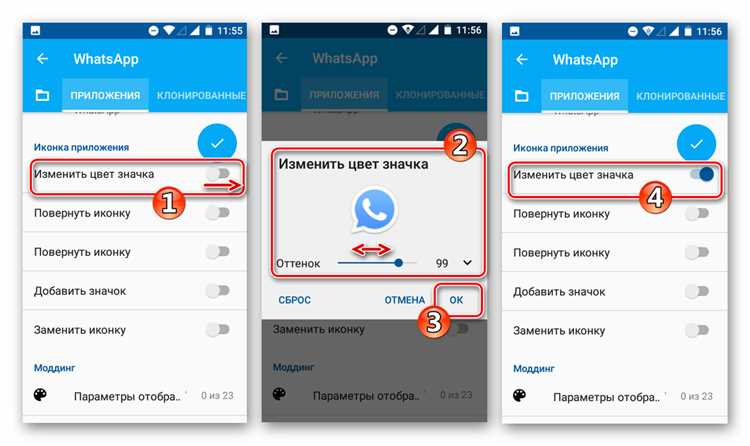
Для того чтобы установить второй WhatsApp на смартфон Samsung, воспользуйтесь встроенной функцией Dual Messenger. Это позволит создать отдельный экземпляр приложения для использования нескольких аккаунтов. Прежде чем начать, убедитесь, что у вас установлена последняя версия программного обеспечения на устройстве.
Шаг 1: Откройте настройки устройства. Перейдите в раздел «Функции» или «Дополнительные функции», в зависимости от модели вашего Samsung.
Шаг 2: В разделе функций найдите опцию «Dual Messenger» и откройте ее. Это встроенная возможность, которая позволяет клонировать приложения для использования нескольких аккаунтов.
Шаг 3: В списке доступных приложений найдите WhatsApp. Рядом с названием будет переключатель. Включите его, чтобы активировать второй экземпляр WhatsApp.
Шаг 4: После активации второго WhatsApp появится уведомление с предложением установить второй аккаунт. Нажмите «Установить», и система автоматически создаст копию приложения.
Шаг 5: После установки второго WhatsApp откроется окно, где нужно будет выполнить регистрацию с другим номером телефона. Введите номер, получите код и завершите процесс.
Шаг 6: Теперь оба аккаунта WhatsApp будут доступны на вашем устройстве. Первый будет работать через стандартное приложение, а второй – через клонированное.
При использовании Dual Messenger для второго WhatsApp можно также настроить уведомления и отдельные параметры для каждого аккаунта. Это позволяет удобно управлять личной и рабочей перепиской без необходимости переключаться между телефонами.
Преимущества использования функции Dual Messenger для WhatsApp на Samsung
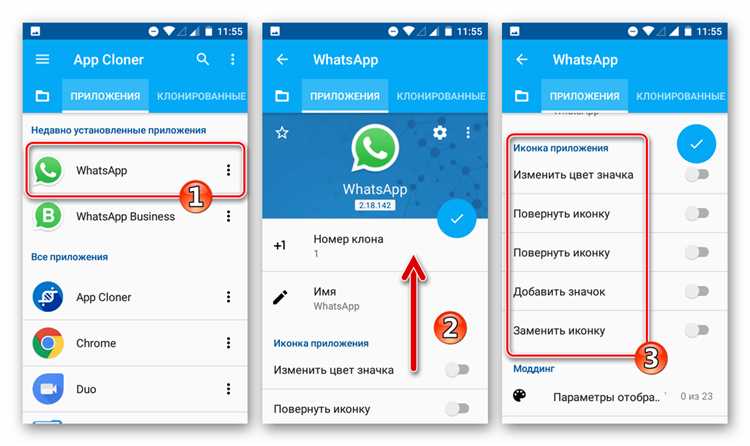
Функция Dual Messenger на смартфонах Samsung позволяет установить и использовать два аккаунта WhatsApp на одном устройстве. Это удобно для пользователей, которые хотят разделить рабочие и личные контакты, не прибегая к использованию второго телефона.
Первое значительное преимущество – удобство управления двумя аккаунтами одновременно. С помощью Dual Messenger вы можете получать уведомления, отправлять сообщения и обмениваться медиафайлами, не переключая приложения или устройства. Это повышает продуктивность и экономит время.
Второй важный момент – безопасность и изоляция данных. Каждый аккаунт работает независимо, что исключает вероятность утечки личных данных через рабочие чаты. Вы можете настроить различные параметры безопасности для каждого аккаунта, например, установить разные PIN-коды или использовать два различных метода разблокировки устройства для разных аккаунтов.
Дополнительная гибкость в настройках – Dual Messenger позволяет включить или отключить эту функцию для отдельных приложений в любое время. Это значит, что вы можете выбрать, для каких мессенджеров вам нужно использовать два аккаунта, и отключить дополнительные, если они не требуются.
Наконец, использование Dual Messenger снижает необходимость в дополнительном устройстве для управления двумя WhatsApp аккаунтами. Это особенно полезно для людей, которые часто используют личные и рабочие номера и хотят избежать лишнего веса в кармане.
Как настроить второй WhatsApp после его установки на Samsung
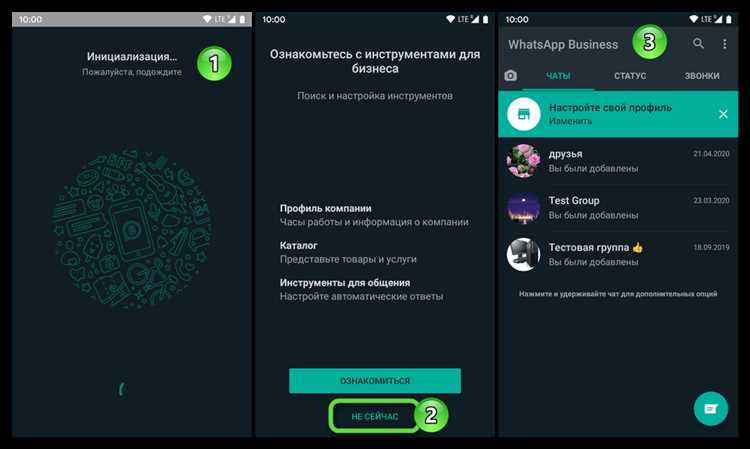
После того как второй WhatsApp был установлен на вашем Samsung, необходимо выполнить несколько шагов для его настройки и активации. Прежде всего, важно понимать, что для использования двух аккаунтов потребуется уникальный номер телефона для каждого.
1. Откройте установленный второй WhatsApp. При первом запуске приложения вас попросят ввести номер телефона. Это должен быть номер, отличающийся от того, который используется в основном WhatsApp. Убедитесь, что у вас есть доступ к этому номеру для получения SMS-сообщений с кодом подтверждения.
2. Введите номер телефона. WhatsApp автоматически определит ваш регион, но при необходимости вы можете изменить страну, выбрав её из списка.
3. Получите код подтверждения. Через несколько секунд на указанный номер телефона поступит SMS-сообщение с кодом. Введите этот код в соответствующее поле для завершения процесса активации.
4. Настройте профиль. После активации второго аккаунта вам будет предложено установить имя и, при желании, добавить фотографию профиля. Это поможет легко различать два аккаунта в мессенджере.
5. Восстановление чатов (по желанию). Если вы хотите перенести чаты из старой версии WhatsApp или использовать резервные копии, выберите опцию восстановления. Однако, учитывая, что для второго аккаунта используется отдельный номер, старые чаты с первого аккаунта переноситься не будут.
6. Уведомления и настройки. После настройки профиля и активации важно настроить уведомления для второго WhatsApp. Вы можете установить индивидуальные уведомления для чатов, установить режим «Не беспокоить» или включить уведомления в шторке уведомлений для каждого аккаунта отдельно.
7. Настройка приложений для быстрого доступа. На Samsung есть возможность использовать функцию «Dual Messenger», которая позволяет запускать два экземпляра WhatsApp на главном экране, что упрощает переключение между аккаунтами. Для этого перейдите в Настройки > Функции > Dual Messenger, активируйте WhatsApp и следуйте инструкциям для установки второго ярлыка на главный экран.
Теперь второй аккаунт WhatsApp настроен и готов к использованию. Не забывайте обновлять приложение для получения новых функций и улучшений безопасности.
Что делать, если функция Dual Messenger не поддерживается на вашем устройстве Samsung
Если функция Dual Messenger недоступна на вашем телефоне Samsung, есть несколько альтернативных способов установить второй WhatsApp. Вот что можно сделать:
1. Использование сторонних приложений. Существует множество приложений, которые позволяют клонировать мессенджеры, например, Parallel Space или Dual Space. Эти приложения позволяют запускать несколько аккаунтов WhatsApp на одном устройстве, создавая виртуальное пространство для второго приложения. Они работают практически на любых устройствах, даже если оригинальная функция Dual Messenger не поддерживается.
2. Изменение прошивки устройства. Иногда проблема с отсутствием поддержки Dual Messenger может быть связана с ограничениями конкретной версии прошивки. В некоторых случаях установка альтернативной прошивки (например, через кастомные ROM) может решить проблему. Однако этот метод требует определенных знаний и может привести к потере гарантии или нарушению работы устройства.
3. Использование веб-версии WhatsApp. Еще одним вариантом является использование WhatsApp Web для второго аккаунта. Через браузер можно войти в другой аккаунт WhatsApp, а телефон будет служить только в качестве дополнительного устройства для синхронизации. Этот способ не требует установки дополнительных приложений, но он ограничен наличием активного интернет-соединения на основном устройстве.
4. Многочисленные пользовательские профили. Некоторые телефоны Samsung, особенно с Android 10 и выше, позволяют создавать несколько пользователей на одном устройстве. Каждый пользователь может иметь свою отдельную версию WhatsApp. Для этого перейдите в настройки устройства и создайте нового пользователя в разделе «Пользователи и аккаунты». После этого в новом профиле установите второй WhatsApp.
5. Использование различных номеров через один аккаунт. Если вам не критично иметь два приложения, но важно использовать два номера, можно воспользоваться функцией «WhatsApp для бизнеса». Это приложение позволяет использовать один номер для обычного WhatsApp, а второй – для WhatsApp Business, предоставляя возможность работать с двумя номерами на одном устройстве.
Каждый из этих методов имеет свои преимущества и ограничения, но они позволяют обойти отсутствие встроенной поддержки Dual Messenger на устройствах Samsung. Выбор способа зависит от ваших предпочтений и требований к функциональности.
Как использовать второй WhatsApp без необходимости установки отдельного приложения
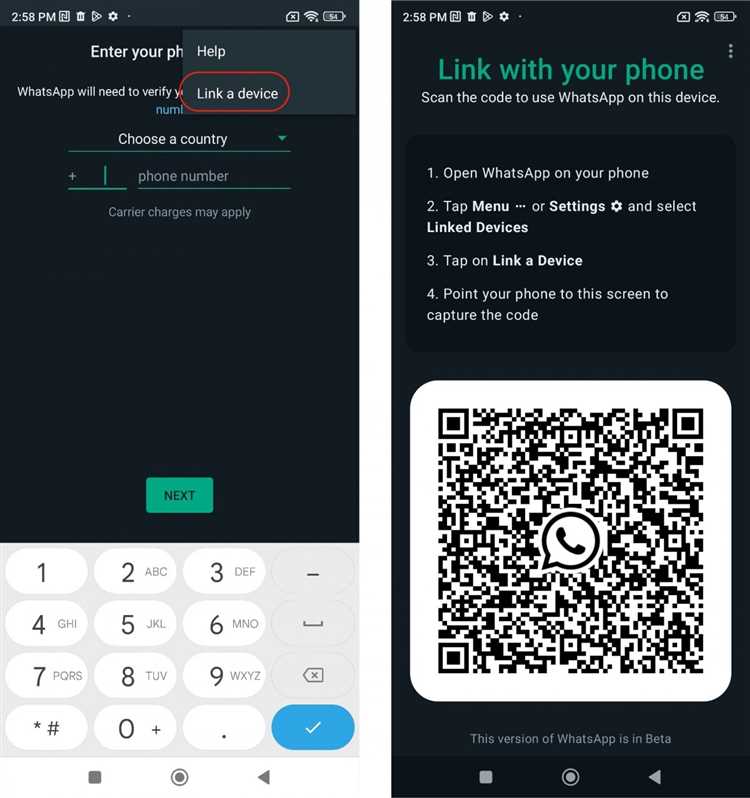
Для использования второго аккаунта WhatsApp на устройстве Samsung можно воспользоваться встроенной функцией, которая не требует установки сторонних приложений. Эта опция называется «Двойные приложения» и доступна на большинстве современных моделей Samsung.
Чтобы активировать второй WhatsApp через «Двойные приложения», выполните следующие шаги:
1. Перейдите в «Настройки» на вашем телефоне.
2. Прокрутите до раздела «Дополнительные функции» или «Расширенные функции» (название может немного варьироваться в зависимости от модели и версии ПО).
3. В разделе найдите опцию «Двойные приложения» и откройте её.
4. В списке доступных приложений выберите WhatsApp. Активируйте его с помощью переключателя.
5. После этого на главном экране появится второй значок WhatsApp, который будет работать независимо от основного аккаунта. Для настройки второго аккаунта потребуется ввести другой номер телефона.
Такой способ не только упрощает процесс, но и позволяет избежать установки дополнительных приложений, которые могут требовать дополнительных разрешений или создавать нагрузку на систему. Встроенная функция Samsung также гарантирует более стабильную работу второго WhatsApp без проблем с обновлениями и совместимостью.
Вопрос-ответ:
Можно ли установить второй WhatsApp на телефон Samsung?
Да, можно установить второй WhatsApp на телефон Samsung с помощью различных методов. Один из самых популярных — использовать функцию «Двойные приложения» (или «Два WhatsApp») в настройках устройства, которая позволяет создать копию приложения на одном телефоне. Также можно воспользоваться сторонними приложениями, которые позволяют запускать несколько учетных записей WhatsApp на одном устройстве.
Как активировать второе приложение WhatsApp на Samsung?
Для активации второго WhatsApp на Samsung нужно зайти в настройки телефона, выбрать раздел «Функции» или «Двойные приложения» и найти там WhatsApp. Затем активировать этот параметр. После этого появится второй значок WhatsApp, и при его запуске можно будет настроить другую учетную запись с номером телефона, отличным от основного.
Какие есть способы установить второй WhatsApp на Samsung, если функция «Двойные приложения» недоступна?
Если функция «Двойные приложения» отсутствует на вашем устройстве, вы можете использовать сторонние приложения, такие как Parallel Space или Dual Space, которые создают копии приложений и позволяют работать с несколькими учетными записями. Также можно скачать модифицированные версии WhatsApp, например, WhatsApp Business для второй учетной записи, или использовать альтернативные мессенджеры, которые поддерживают подключение разных номеров.
Смогу ли я использовать два WhatsApp одновременно на одном Samsung?
Да, на одном телефоне Samsung можно использовать два WhatsApp одновременно. Для этого достаточно установить второе приложение через «Двойные приложения» или с помощью сторонних программ, создающих клонированные версии. При этом оба приложения могут работать параллельно, позволяя использовать разные номера для личных и рабочих нужд.
Будет ли работать второй WhatsApp на старых моделях Samsung?
На старых моделях Samsung поддержка функции «Двойные приложения» может быть ограничена или отсутствовать. В этом случае вы можете установить второй WhatsApp с помощью сторонних приложений, как Parallel Space. Однако стоит учитывать, что производительность устройства может немного снизиться при использовании клонированных приложений, особенно на старых моделях с малым объемом памяти и процессором.